Máy Tính Bị Đơ Liên Tục? Nguyên Nhân Và Cách Xử Lý
Máy tính xách tay là công cụ quan trọng trong công việc và học tập hàng ngày. Tuy nhiên, tình trạng máy tính bị đơ liên tục, treo máy khi đang làm việc, mở ứng dụng chậm hoặc không phản hồi là vấn đề khiến người dùng cảm thấy vô cùng khó chịu. Vậy nguyên nhân do đâu và cách khắc phục như thế nào?
Trong bài viết này, Máy Tính CDC sẽ giúp bạn hiểu rõ nguyên nhân phổ biến khiến máy tính bị đơ và hướng dẫn những cách xử lý hiệu quả để máy chạy mượt hơn, ổn định hơn.
Nguyên nhân khiến máy tính bị đơ liên tục
Hiện tượng máy tính bị đơ có thể xuất phát từ lỗi phần mềm, phần cứng hoặc thói quen sử dụng sai cách. Dưới đây là một số nguyên nhân phổ biến:
Dung lượng RAM không đủ
Khi bạn mở nhiều ứng dụng cùng lúc mà RAM không đủ, hệ thống sẽ phải sử dụng bộ nhớ tạm thời từ ổ cứng, khiến máy chạy chậm và dễ bị treo.
Ổ cứng bị phân mảnh hoặc xuống cấp
Ổ cứng cơ (HDD) sau thời gian sử dụng lâu sẽ bị phân mảnh hoặc hoạt động kém, gây ra hiện tượng máy chạy chậm, đơ khi truy xuất dữ liệu. Với SSD, nếu đầy bộ nhớ hoặc có lỗi, máy cũng sẽ phản hồi chậm.
Máy nhiễm virus hoặc phần mềm độc hại
Các loại virus, malware không chỉ làm rò rỉ thông tin mà còn khiến máy tính bị đơ, treo do chiếm dụng tài nguyên hệ thống.
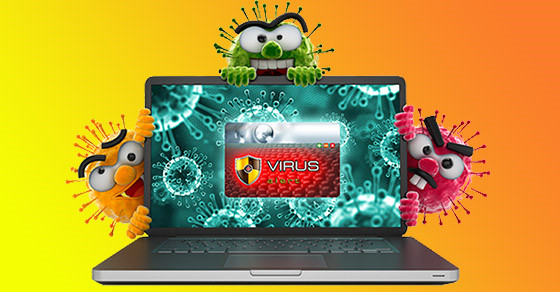
Các loại virus, malware không chỉ làm rò rỉ thông tin mà còn khiến máy tính bị đơ, treo do chiếm dụng tài nguyên hệ thống.
Quá nhiều ứng dụng chạy nền
Nhiều ứng dụng tự động khởi động cùng Windows khiến máy bị quá tải ngay khi bật lên, dẫn đến tình trạng treo máy, phản hồi chậm.
Phần mềm không tương thích hoặc lỗi hệ điều hành
Một số phần mềm cũ, lỗi hoặc không tương thích với hệ điều hành có thể khiến máy hoạt động không ổn định, dẫn đến treo hoặc đơ máy.
Nhiệt độ máy quá cao
Khi laptop hoặc PC bị quá nhiệt (do bụi bẩn, keo tản nhiệt khô, quạt hỏng), hệ thống sẽ tự giảm hiệu năng hoặc ngừng phản hồi để bảo vệ linh kiện.
Cách xử lý khi máy tính bị đơ liên tục
Tùy vào nguyên nhân, bạn có thể áp dụng các cách xử lý dưới đây:
Kiểm tra và nâng cấp RAM
- Kiểm tra dung lượng RAM đang sử dụng bằng Task Manager (Windows) hoặc Activity Monitor (macOS).
- Nếu thường xuyên dùng các phần mềm nặng như Photoshop, AutoCAD, hoặc chạy nhiều tab Chrome, nên nâng cấp RAM lên 8GB hoặc 16GB.
Nâng cấp hoặc thay thế ổ cứng SSD
- Nếu bạn đang dùng ổ cứng HDD, hãy chuyển sang SSD để tăng tốc độ khởi động và truy xuất dữ liệu.
- Với SSD, kiểm tra tình trạng ổ đĩa bằng phần mềm như CrystalDiskInfo, Hard Disk Sentinel hoặc công cụ của hãng.
Quét và diệt virus
- Cài phần mềm antivirus như Kaspersky, ESET, Windows Defender,...
- Quét toàn bộ hệ thống định kỳ để loại bỏ mã độc, phần mềm chạy ngầm.
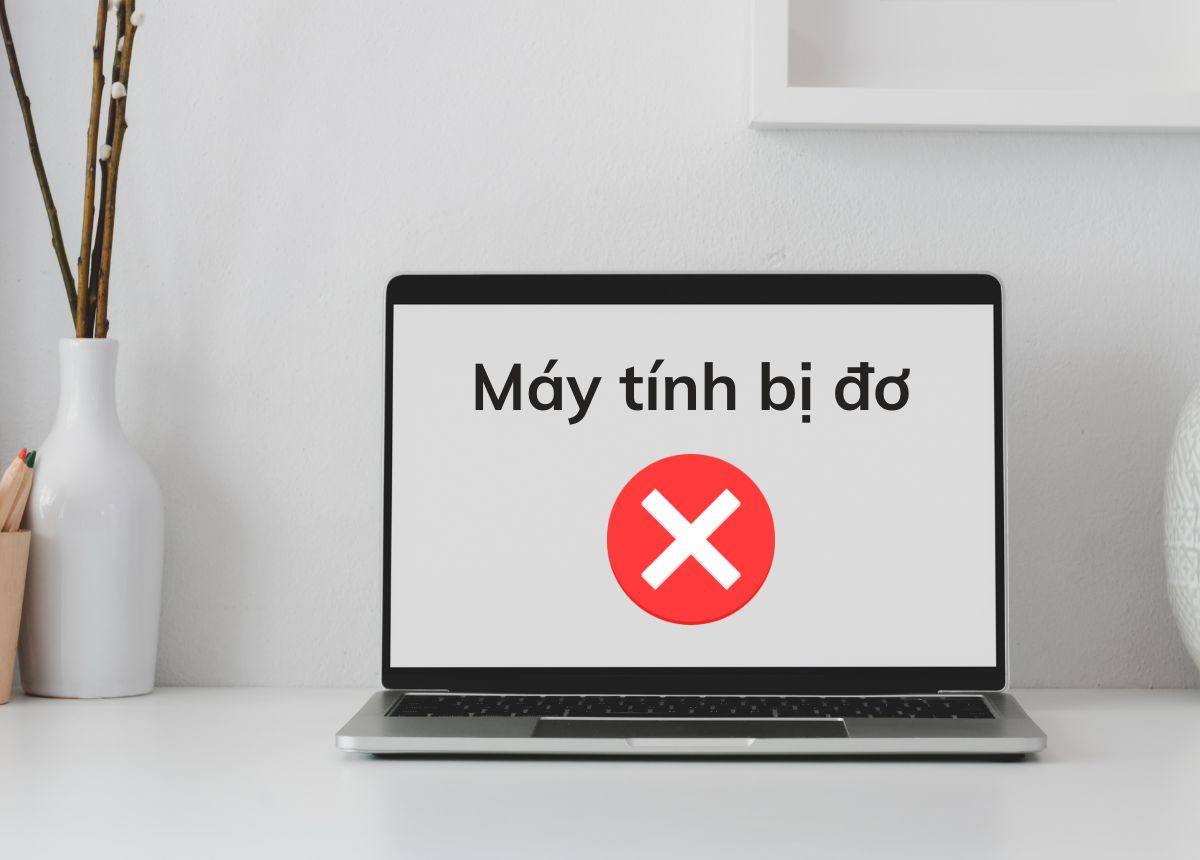
Kiểm tra dung lượng RAM đang sử dụng bằng Task Manager (Windows) hoặc Activity Monitor (macOS).
Tắt ứng dụng khởi động cùng hệ thống
- Mở Task Manager > Startup và tắt các ứng dụng không cần thiết khởi động cùng Windows.
- Giảm tải cho máy trong giai đoạn khởi động sẽ giúp máy hoạt động mượt hơn.
Cập nhật hoặc cài lại phần mềm, hệ điều hành
- Gỡ bỏ các phần mềm không sử dụng hoặc gây xung đột.
- Cập nhật Windows để vá lỗi và tăng tính ổn định.
- Nếu cần thiết, có thể reset hoặc cài lại hệ điều hành sạch.
- Vệ sinh máy, kiểm tra tản nhiệt
- Mở máy và vệ sinh bụi bẩn trong quạt, khe tản nhiệt, thay keo tản nhiệt (nên thực hiện 6–12 tháng/lần).
- Sử dụng đế tản nhiệt hoặc kê cao laptop để tăng luồng không khí.

Mở máy và vệ sinh bụi bẩn trong quạt, khe tản nhiệt, thay keo tản nhiệt (nên thực hiện 6–12 tháng/lần).
Khi nào nên mang máy đến kỹ thuật viên?
Nếu bạn đã thử các biện pháp trên nhưng máy vẫn thường xuyên bị đơ, có thể hệ thống đã gặp lỗi sâu hơn về phần cứng hoặc cần kiểm tra chuyên sâu. Một số dấu hiệu:
- Máy khởi động rất lâu, đứng ở màn hình chờ
- Vào Windows nhưng không mở được ứng dụng
- Quạt quay mạnh, máy nóng bất thường
- Màn hình xanh (BSOD), tự động khởi động lại
- Lỗi ổ cứng, bad sector, lỗi mainboard hoặc RAM
Dịch vụ sửa chữa – bảo trì máy tính uy tín tại Máy Tính CDC
Máy Tính CDC là đơn vị chuyên cung cấp giải pháp phần cứng, sửa chữa và bảo trì laptop – PC chuyên sâu. Chúng tôi cung cấp:
- Kiểm tra, chuẩn đoán lỗi miễn phí
- Thay linh kiện, nâng cấp RAM – SSD lấy ngay
- Cài đặt Windows bản quyền, tối ưu hệ thống
- Vệ sinh laptop – thay keo tản nhiệt chuyên nghiệp
- Hỗ trợ kỹ thuật tận nơi cho doanh nghiệp, văn phòng

Hình ảnh Kĩ thuật viên tại Máy Tính CDC đang sửa chữa laptop.
Kết luận
Tình trạng máy tính bị đơ liên tục không chỉ ảnh hưởng đến hiệu suất công việc mà còn gây mệt mỏi cho người dùng. Hiểu rõ nguyên nhân và xử lý kịp thời là cách tốt nhất để bảo vệ thiết bị của bạn.
Hãy để Máy Tính CDC đồng hành cùng bạn trong việc kiểm tra, nâng cấp và chăm sóc máy tính định kỳ để sử dụng lâu dài, hiệu quả và ổn định hơn mỗi ngày.





